Journal d'un Terrien
Web log de Serge Boisse
On line depuis 1992 !
Liste des tags :
__________________
http://sboisse.free.fr/trucs et astuces/Obsidian/Plugins/Excalidraw.php
Excalidraw
 Excalidraw est un plugin Obsidian Extrêmement puissant qui permet de fabriquer des mindmaps en reliant des notes et des images
Excalidraw est un plugin Obsidian Extrêmement puissant qui permet de fabriquer des mindmaps en reliant des notes et des images
Voir aussi: MindMap
tutos
Lancer Excalidraw dans Obsidian
cf Command palette (crtrl P), ou depuis l'explorateur de fichiers (clic droit sur plugins/Excalidraw), ou depuis une note pour la convertir en dessin (ctrl-p, chercher convert)
On peut lancer Excalidraw dans un nouveau panneau, dans le panneau actif, l'inclure dans le document actif…
j'ai créé le raccourci ALT-e pour ouvrir excalidraw dans un nouvel onglet
Les dessins sont dans le dossier "Excalidraw" (option du plugin)
cf exemple
Il existe une version en ligne : (Excalidraw.com](https://excalidraw.com)
Dessiner
Si on maintient shift en traçant une forme par drag, elle est contrainte (les rectangles seront carrés...)
alt-drag : duplique la sélection
Clic droit dans le fond ou sur une forme donne un menu d'option. La grille est magnétique : pratique pour aligner des formes
Se déplacer dans la vue, zoomer... molette souris (↓ ↑ ), SHIFT (← →), CTRL (zoom). Molette longue ou space+clic : drag.
Sur une ligne ; double clic, affiche les control points. alt clic le duplique (comme une spline, mais c'est pas une spline). Quand on referme une ligne, cela crée un forme 2D
Sur une flèche : on peut attacher ses extrémités à un objet. Si on déplace l'objet, les flèches suivent.
Insérer des #graphiques (charts) dans Excalidraw
Incroyable, Excalidraw comporte un générateur de graphes simples ! Copier les données texte dans le presse papier, puis ctrl-v dans la page du dessin Excalidraw.
Exemple de données à copier :
article,ventes
"truc",10
"bidule",20
machin,35
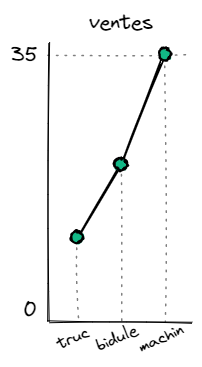
Syntaxe des données charts
voir Excalidraw charts
On peut copier une ou deux colonnes depuis Excel ... ou une table HTML (!) ou depuis n'importe quel fichier texte au format CSV ou note: séparateur "," ou tab ou CR. Excalidraw créera le bar chart ou graphe 😀
Le menu en bas du dessin
Permet de changer la couleur du canevas (y compris la transparence), de passer en dark mode...
Si une forme est sélectée, on peut l'éditer. Les possibilités sont incroyables.
Entre autres, on peut gérer la forme, la couleur, les layers (front/back)
Groups, layers and more
On peut grouper/dégrouper des formes. Sélection par lasso ou shift-clic. action par le menu du bas. idem pour aligner deux formes (e.g. centrer verticalement par exemple)
Export PNG ou SVG
C'est possible avec juste une partie de l'image ! Sélectionner au lasso, menu du fond d'écran, select export as.. C'est copié dans le Clipboard ! (avec la couleur de fond mais pas la grille)
SVG ne marche pas avec irfanview..
.
Bibliothèque de stencils
Accessible par L'icône en forme de livres à droite. Il y a un nombre incroyable de formes disponibles.
ou alors ici Excalidraw libraries
Ne pas cliquer sur "add to excalidraw", ça ne marche pas. Cliquer sur Download, ça va dans le dossier téléchargements par défaut (de l'ordi), et cliquer "load" dans Excalidraw.
On peut ajouter n'importe quel objet ou groupe avec l'item du menu "add to library". Il est bien sûr possible de les éditer !
Intégrer un dessin Excalidraw dans une note
Le plus simple, c'est de draguer un dessin (du dossier "Dessins Excalibur") vers un nouveau document, ça insère un lien Obsidian qu'il suffit de préfixer par !
Mais on peut aussi utilise la palette de commandes ^p (chercher "Transclude") ça permet d'inclure un dessin ou bien le dessin le plus récent.
cf youtube
Liens dans un dessin Excalidraw
On les repère par le symbole 📍 (voir les options du plugin Excalidraw)
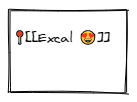
Pour créer un lien il suffit de créer un élément texte et d'y entrer le texte du lien. Il est recommandé d'utiliser les URL avec alias |lien|alias]pour éviter que le texte change lorsque le lien change Pour un URL il suffit d'entrer l'URL.
Ctrl-clic pour ouvrir le lien, ctrl-shift-clic pour l'ouvrir dans un nouveau panneau.
Le bouton " dans le bandeau du panneau permet de basculer view / edit mode.
= CTRL-SHIFT-E
On y trouve les textes et liens du dessin, et le JSON des graphiques. C'est éditable !
On peut aussi ajouter des tags et une description au dessus du titre Text Elements, y compris dans le frontmatter (par exemple des aliases)
Excalibur to markdown
Dans le bouton "plus d'options à droite dans le bandeau du panneau, sélectionner le 1er item "open as markdown". Il peut être nécessaire de basculer en mode édition (ctrl-e ou strokeit mouse up ou down)
Commentaires (0) :
Page :Ajouter un commentaire (pas besoin de s'enregistrer)
En cliquant sur le bouton "Envoyer" vous acceptez les conditions suivantes : Ne pas poster de message injurieux, obscène ou contraire à la loi, ni de liens vers de tels sites. Respecter la "netiquette", ne pas usurper le pseudo d'une autre personne, respecter les posts faits par les autres. L'auteur du site se réserve le droit de supprimer un ou plusieurs posts à tout moment. Merci !Ah oui : le bbcode et le html genre <br>, <a href=...>, <b>b etc. ne fonctionnent pas dans les commentaires. C'est voulu.